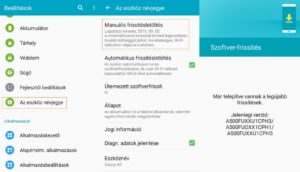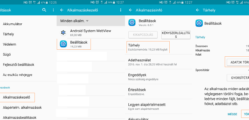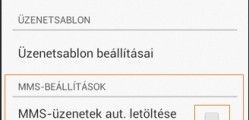Az android frissítéseknek hála a Samsung telefonok egyre hosszabb üzemidőt, egyre több funkciót és egyre jobb biztonsági megoldásokat kínálnak, amelyeket bárki könnyedén élvezhet, mindössze az aktuális frissítéseket kell folyamatosan letöltenie.
Miért érdemes frissítenünk a telefonunk szoftvereit? A folyamatos fejlesztéseknek hála az android operációs rendszer és a különböző alkalmazások is egyre több funkcióval bővülnek és egyre biztonságosabbak. A frissítések mellőzésével nem csupán az újdonságokról fogunk lemaradni, de az eszközeink és a személyes adataink is veszélynek lesznek kitéve.
Az alábbiakban a Samsung telefonok frissítésének mutatjuk be a lehetséges megoldásait részletes leírással, képekkel.
Ez is érdekelhet: Android szoftverfrissítés egyszerűen
Samsung telefon frissítés útmutató
Android frissítés letöltése ingyen, manuálisan ellenőrizve az elérhető frissítéseket.
- Nyissuk meg a Beállítások menüt és a Rendszer részben válasszuk Az eszköz névjegye menüpontot.
- Válasszuk a Manuális frissítésletöltés menüpontot.
- Ekkor a telefonunk ellenőrizni fogja a telefonunkon futó android verzióját és összeveti az elérhető frissítésekkel.
- Amennyiben elérhető frissítés, indítsuk el a letöltését, majd a telepítését, amely automatikusan végbe fog menni.
Amennyiben az Automatikus frissítésletöltés aktiválva van a telefonunkon, új szoftverfrissítés érkezésekor az értesítési sávban fogunk erről tájékoztatást kapni.
- Húzzuk le az értesítési sávot, majd érintsük meg a Szoftverfrissítés gombot a művelet megkezdéséhez.
Samsung frissítés letöltése és telepítése manuálisan a számítógépünk segítségével
Figyelem! Az alábbi eljárás használata során elveszíthetjük a telefonunk garanciáját, illetve könnyedén kárt is tehetünk benne, így mindenki csak saját felelősségére kövesse az útmutatást!
Ez is érdekelhet: Google Keep letöltése és használata részletesen
- Nyissuk meg a sammobile.com weboldalt, ahol megtalálhatjuk a Samsung telefonokhoz elérhető összes android verziót.
- Amennyiben még nem tettük meg, regisztráljunk, mert csak így lesz lehetőségünk firmware-t letölteni.
- A bejelentkezést követően válasszuk a Firmware menüpontot.
- A My model number részbe írjuk be a telefonunk típusát, majd nyomjuk meg a keresés gombot.
- A megjelenő listát szűrjük le a Country rész segítségével. Hungary (XEH)
- Kattintsunk a letölteni kívánt szoftverre, majd válasszuk a Regular download gombot az ingyenes letöltéshez.
- A letöltött zip fájlt csomagoljuk ki.
- Töltsük le az Odin programot, amellyel a szoftverfrissítést el tudjuk végezni.
- Tömörítsük ki az Odin programot is, majd indítsuk is el.
- Indítsuk újra a telefonunkat Download módban. (Kezdőlap + Bekapcsolás + Hangerő csökkentése gombok együttes lenyomásával)
- Csatlakoztassuk a telefonunkat a számítógépünkhöz és várjuk meg, amíg az Odin kékkel jelzi a kapcsolat létrejöttét.
- Válasszuk ki a korábban kicsomagolt firmware fájlt és nyissuk meg az AP / PDA részben.
- Ellenőrizzük, hogy a re-partition opció NINCS kiválasztva.
- Indítsuk el a frissítést a Start gombbal.
- Innen már nincs más teendőnk, míg megvárni a frissítés befejezését.